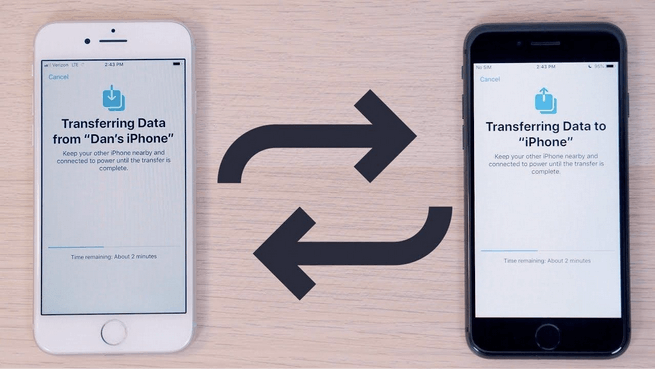iPhone SE 2020 е великолепна комбинация от производителност и дизайн. Опаковано в корпус на iPhone 8, това най-ново чудо на Apple идва с мозъка на iPhone 11 Pro и куп други вълнуващи нови функции. И вярвате или не, но най-добрата част за iPhone SE 2020 е неговата достъпна цена. Кой не би искал мощно устройство, оборудвано с чипа A13 Bionic на Apple, осигуряващо светкавична производителност? Портретен режим, 4K видео, безжично зареждане, всичко опаковано в удобен 4,7-инчов дисплей. Не мога да кажа не на това, нали?

Източник на изображението: CNET
Въпреки че това, което най-много ни изненада, беше времето, тъй като Apple пусна това ново устройство на фона на епидемията от коронавирус . Цялата идея зад пускането на това бюджетно устройство е да се създаде нещо мощно с по-малко пари. Ако искате да надстроите устройството си, изборът на iPhone SE би бил достоен избор.
Източник на изображението: Wired
Така че, ако планирате да закупите новия iPhone SE 2020, ето няколко първи неща, които да изпробвате на вашето устройство.
Планирате да закупите новия iPhone SE – прочетете ръководството
Нека ви преведем!
Първи стъпки: Директен трансфер на данни
Надстройката до ново устройство идва с много проблеми. Било то за архивиране на вашите данни, прехвърляне на новото ви устройство, настройка на всичко и т.н. Е, късметлия, ако купувате новия iPhone SE, прехвърлянето на данните от стария си iPhone на новия ви телефон ще бъде просто парче торта. Apple предлага много опции, за да направите това, тъй като вместо това можете да изберете iTunes или iCloud. Но много потребители не знаят за третия метод, който се оказва най-лесният и бърз сред всички, тъй като елиминира много стъпки между тях.
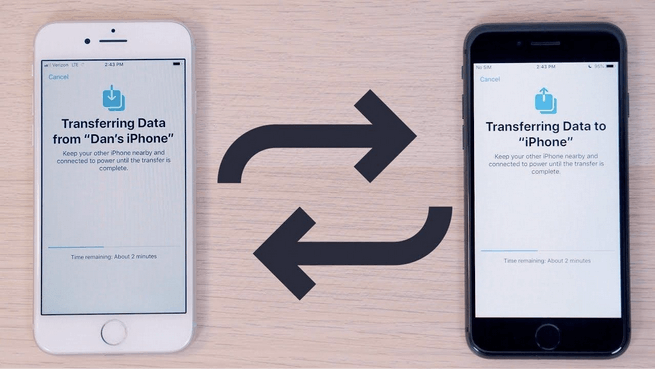
Източник на изображението: YouTube
С помощта на новия инструмент за миграция на Apple, прехвърлянето на данни между стар iPhone към нов iPhone е лесно. Просто трябва да се уверите, че и двете устройства са свързани към една и съща WiFi мрежа и работят на iOS 13 или по-нова версия.
За да научите всичко за това как да използвате новия инструмент за прехвърляне на Apple, посетете тази връзка .
Правете зашеметяващи снимки с портретен режим
Идва частта, която всички чакахме с нетърпение. iPhone SE разполага с усъвършенствана камера, точно същата, която имаме на устройството iPhone 11, която ви позволява да щракнете върху зашеметяващи портретни снимки. Вярвате или не, но устройство с добра камера се превръща в голяма причина за много потребители да закупят iPhone SE 2020, особено тъй като ви позволява да заснемате портретни снимки, докато замъглявате фона.
Източник на изображението: 9 до 5 Mac
Така че, веднага щом приключите с настройката на вашето устройство, не забравяйте да опитате портретния режим на iPhone SE, за да се страхувате от усъвършенстваната му разделителна способност на камерата. Не само това, iPhone SE включва и портретни светлинни ефекти за подобряване на вашите изображения, както получавате на iPhone 11, iPhone 11 Pro и iPhone 11 Pro Max.
Интелигентен HDR
Източник на изображението: CNET
Smart HDR е друга впечатляваща функция за усъвършенстване на вашите фотографски умения с iPhone SE 2020. iPhone SE върши сравнително отлична работа със своите Smart HDR ефекти за подобряване на вашите изображения. Smart HDR е нещо, което се случва на заден план, което драстично подобрява качеството на вашите изображения. Първоначално Smart HDR беше въведен с устройства iPhone 11 и iPhone 11 Pro и сега става част и от iPhone SE. Функцията Smart HDR на Apple е нещо като нова технология на камерата, процес, който се извършва във фонов режим за част от секунди (заслугата е на усъвършенствания чип A13 Bionic).
Функция за бързо вземане
Източник на изображението: iOS Hacker
iPhone SE се предлага с функция Quick Take, която може да се окаже от голяма помощ при запис на видеоклипове, особено дългите. По-рано трябваше непрекъснато да натискаме и задържаме бутона на камерата, за да заснемем целия запис. Е, вече не. С помощта на Quick Take можете незабавно да започнете да снимате видеоклип, без да се налага да натискате и задържате бутона на камерата през цялото време. Просто докоснете веднъж, за да започнете записа, и след това плъзнете пръста ни в правилната посока към иконата за заключване, след като сте готови.
И така, ето първите няколко неща, които можете да опитате на вашия нов iPhone SE 2020, след като приключите с разопаковането му! Очаквате ли с нетърпение да закупите това бюджетно устройство, пуснато от Apple? Чувствайте се свободни да споделите вашите мисли в полето за коментари по-долу.